u启动u盘启动磁盘碎片整理工具使用教程
2014-08-09 10:35:43 标签:磁盘碎片整理碎片整理程序
磁盘碎片应该称为文件碎片,这是由于文件被分散的保存在磁盘中不同的地方所形成的。这些文件碎片会导致计算机运行速度,那么有什么办法可以将这些磁盘碎片整理出来呢?今天我们就和大家分享使用u启动u盘启动磁盘碎片整理工具来整理这些磁盘碎片。
首先,下载一个u盘启动盘制作工具制作启动u盘,具体制作方法可以参考“下载安装u启动v6.0版并制作u盘启动盘详细教程”;
1、把制作好的u盘启动盘插入计算机usb接口上,然后重启计算机,在出现开机画面时用一键u盘启动快捷键的方法进入u启动主菜单界面,选择【03】运行u启动win8pe防蓝屏(新机器)按回车键确认,如下图所示:

2、接着依次点击u启动win8pe桌面左下角windows图标——分区工具——碎片整理程序,如下图所示:
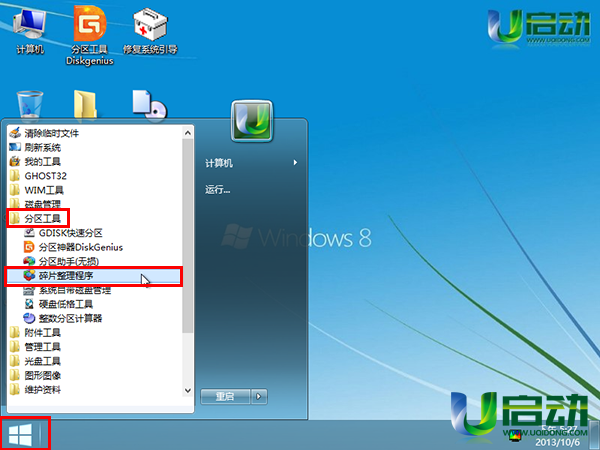
3、在打开的碎片整理程序工具窗口中,单击选择需要进行磁盘碎片扫描的分区,再点击“分析”按钮,如下图所示:
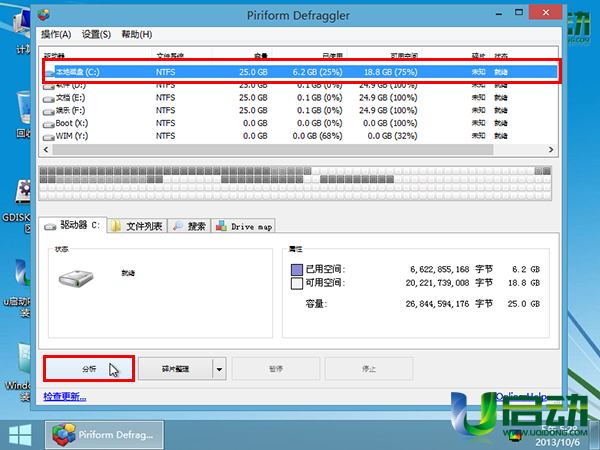
4、然后等待工具状态栏中显示分析完成,如果有碎片存在,点击“碎片整理”按钮,如下图所示:
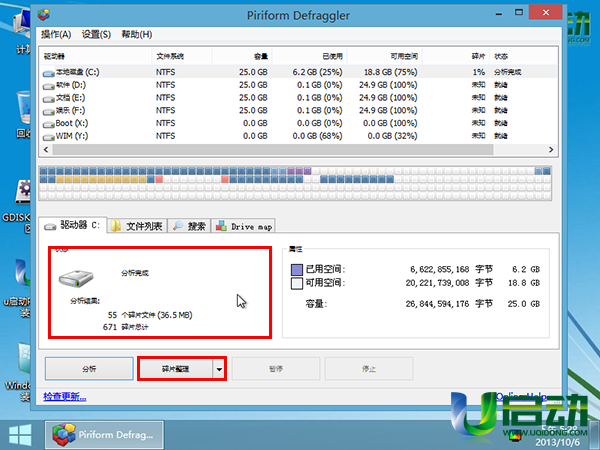
5、耐心等待碎片整理程序完成碎片整理,如下图所示:
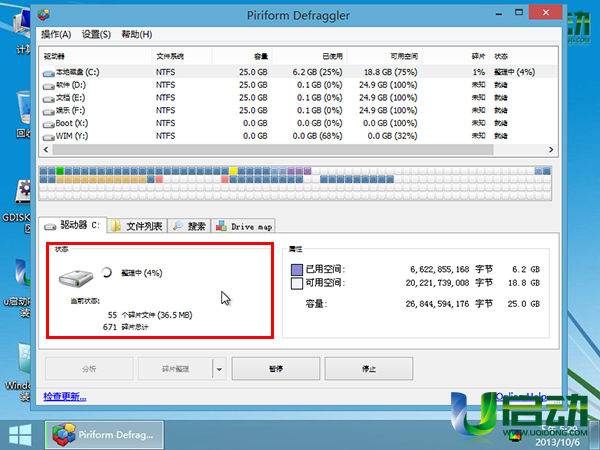
直到磁盘碎片整理完成关闭工具即可,到此使用u启动u盘启动磁盘碎片整理工具来整理磁盘碎片的操作就介绍到这里,希望今天我们所分享的文章能够帮助到大家。
本文由U启动编辑发表。转载此文章须经U启动同意,并请附上出处(U启动)及本页链接。
原文链接:http://www.uqidong.com/syjc/1636.html
原文链接:http://www.uqidong.com/syjc/1636.html
未来人类Terrans Force DR721笔记本怎么使用u启动u盘
未来人类Terrans Force DR721笔记本搭载了英特尔第10代酷睿i7处理器以及集成显卡,下面为大家分享未来人...
- [2021-07-28]联想ThinkPad L14 锐龙版笔记本怎么使用u启动u盘装
- [2021-07-28]神舟战神Z9-CT7PK笔记本怎么使用u启动u盘装机安装
- [2021-07-27]盈通AN78V5主板怎么通过bios设置u盘启动
- [2021-07-27]海尔逸3000S笔记本怎么使用u启动u盘装机一键重装
- [2021-07-27]机械革命Umi CC笔记本怎么使用u启动u盘装机一键重
- [2021-07-26]惠普340 G7笔记本怎么使用u启动u盘装机一键安装
- [2021-07-26]微星H87M-G43主板怎么通过bios设置u盘启动
U盘工具下载推荐
更多>>-
 纯净版u盘装系统工具下载,u盘装系统工
[2019-09-03]
纯净版u盘装系统工具下载,u盘装系统工
[2019-09-03]
-
 纯净版u盘启动盘制作工具下载
[2019-09-03]
纯净版u盘启动盘制作工具下载
[2019-09-03]
-
 u启动7.0u盘启动盘制作工具装机版下载
[2019-07-05]
u启动7.0u盘启动盘制作工具装机版下载
[2019-07-05]
-
 u启动U盘启动盘制作工具增强版V7.0
[2019-07-05]
u启动U盘启动盘制作工具增强版V7.0
[2019-07-05]
Copyright © 2010-2016 www.uqidong.com u启动 版权所有 闽ICP备16007296号 意见建议:service@uqidong.com
 未来人类Terrans Force DR721笔记本怎
未来人类Terrans Force DR721笔记本怎
 昂达N78C主板怎么进入bios设置u盘启
昂达N78C主板怎么进入bios设置u盘启
 u启动win 8pe系统维护工具箱_6.3免费
u启动win 8pe系统维护工具箱_6.3免费
 u启动win 7pe系统维护工具箱_6.3免费
u启动win 7pe系统维护工具箱_6.3免费
 盈通AN78V5主板怎么通过bios设置u盘
盈通AN78V5主板怎么通过bios设置u盘
 win10怎么安装视频教学
win10怎么安装视频教学
 u启动u盘启动安装原版win8系统视频
u启动u盘启动安装原版win8系统视频
 win7系统怎么备份密钥证书 win7系统
win7系统怎么备份密钥证书 win7系统
 win7系统文件损坏怎么办 win7系统文
win7系统文件损坏怎么办 win7系统文

 联想win8改win7bios设置方法
联想win8改win7bios设置方法
 技嘉uefi bios如何设置ahci模式
技嘉uefi bios如何设置ahci模式
 惠普电脑uefi不识别u盘怎么办
惠普电脑uefi不识别u盘怎么办
 win8改win7如何设置bios
win8改win7如何设置bios
 bios没有usb启动项如何是好
bios没有usb启动项如何是好
 详析bios设置显存操作过程
详析bios设置显存操作过程
 修改bios让电脑待机不死机
修改bios让电脑待机不死机